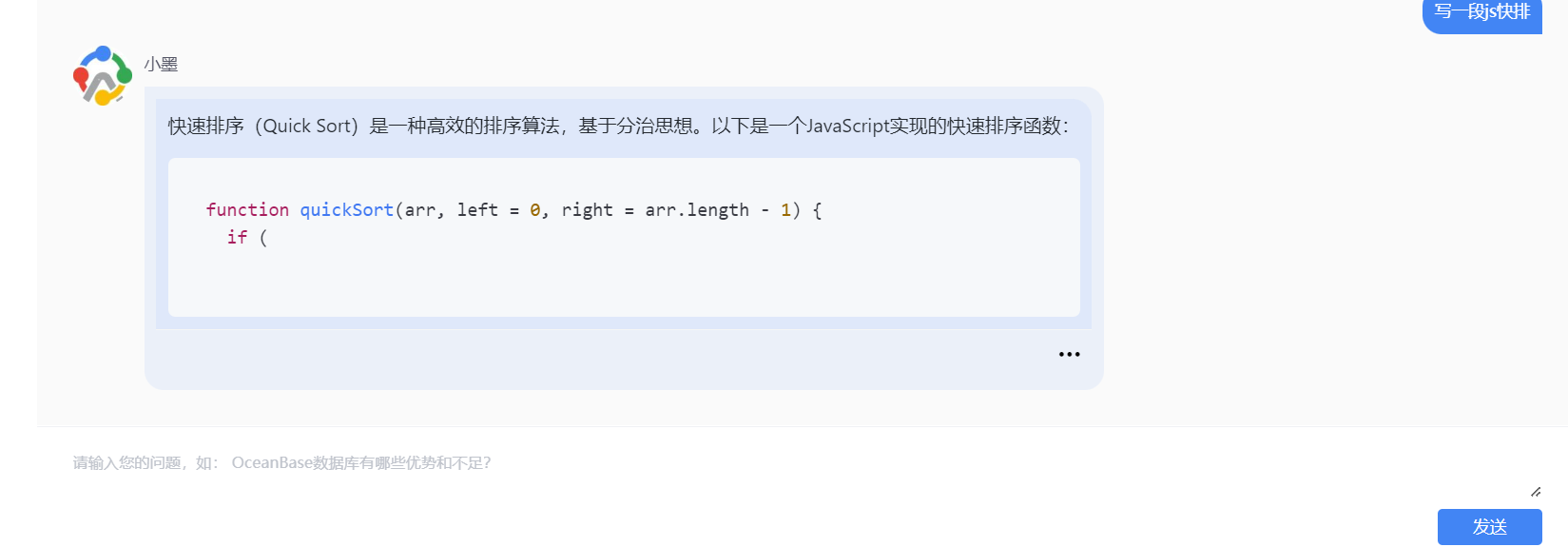文章目录
- uniapp打包官方教程入口
- 一、准备工作(工具三大件)
- Android Studio版本推荐
- 二、准备工作(Android壳和uniapp包)
- 导入Android壳
- 生成uniapp包
- 将uniapp包导入android壳
- 降低jdk版本
- 三、准备工作(证书)
- 准备Android平台离线签名证书(使用AndroidStudio图形化界面)
- 准备Android平台离线签名证书(使用jak命令)
- 四、修改配置参数
- build.gradle配置
- data/dcloud_control.xml修改appid
- build.gradle修改包名
- build.gradle文件的android节点下配置应用的签名信息
- AndroidManifest.xml文件中配置appkey(官网获取appkey)
- 五、打包apk(Android studio)
uniapp打包官方教程入口
https://nativesupport.dcloud.net.cn/AppDocs/usesdk/android.html
按如下操作即可进入:

一、准备工作(工具三大件)
- Android Studio 下载地址:Android Studio官网

Android Studio版本推荐
下载地址:
https://download.csdn.net/download/xzzteach/89611153
-
随着Android Studio的不断发展,版本众多,选择一个适合自己需求的版本变得尤为重要。本文将为您推荐适合不同需求的Android Studio版本。
-
初学者推荐版本:对于刚开始接触Android开发的初学者,建议选择稳定性好、功能齐全的版本。考虑到
Android Studio 4.2.1也就是android-studio-ide-202.7351085-windows.exe具有更好的稳定性和性能,同时提供了更多的功能和改进,支持新的Android SDK技术,因此这个版本是初学者的理想选择。 -
开发企业应用推荐版本:在实际企业开发中,推荐使用稳定版的Android Studio。例如,Android Studio Arctic Fox 2020.3.1是稳定版本,适合企业级开发。
-
追求新功能推荐版本:对于追求新功能的用户,可以选择最新的预览版或Canary版。这些版本通常包含了一些新的功能和改进,可以让您提前体验到未来的Android Studio功能。
-
跨平台开发推荐版本:如果您需要进行跨平台开发,可以考虑选择支持多平台的Android Studio版本。这些版本通常会提供更多的插件和工具,帮助您更轻松地实现跨平台开发。
总之,选择适合自己的Android Studio版本需要根据自己的需求和实际情况来决定。无论您是初学者还是资深开发者,都可以在Android Studio的不同版本中找到适合自己的工具和功能。
-
HBuilderX(确保升级到最新版本)

-
App离线SDK下载:最新android平台SDK下载

3.1.10版本起需要申请Appkey,具体请点击链接
SDK目录说明
|-- HBuilder-Hello App离线打包演示应用
|-- HBuilder-Integrate-AS 集成uni-app的最简示例
|-- SDK SDK库文件目录
|-- Feature-Android.xls Android平台各扩展Feature API对应的详细配置
|-- Readme.txt 版本说明文件及注意事项
|-- UniPlugin-Hello-AS uni原生插件开发示例
二、准备工作(Android壳和uniapp包)
导入Android壳


再后面的弹出窗选择release
生成uniapp包
HBuilder执行如下操作:

将uniapp包导入android壳

降低jdk版本

因为笔者使用的AndroidStudio版本过高,需要将jdk版本降到1.8


三、准备工作(证书)
jdk1.8请用命令方式高版本的用AndroidStudio图形化界面
准备Android平台离线签名证书(使用AndroidStudio图形化界面)
在实际测试中,可能我使用的AS版本过高,用方法二做的证书总是提示错误,于是,最后我是使用使用AndroidStudio图形化界面来生成的证书,下面开始:






准备Android平台离线签名证书(使用jak命令)
-
Android平台打包发布apk应用,需要使用数字证书(.keystore文件)进行签名,用于表明开发者身份。
-
Android证书的生成是自助和免费的,不需要审批或付费。
-
可以使用JRE环境中的keytool命令生成。以下是windows平台生成证书的方法:
-
安装JRE环境(推荐使用JRE8环境,如已有可跳过)
可从Oracle官方下载jre安装包:https://www.oracle.com/java/technologies/downloads/#java8
下面以Windows平台,jre安装目录为C:\_http\jdk1.8.0_201为例亲测只能使用201版本才有md5,笔者电脑java太新,所以不设环境变量,直接使用绝对路径,实际操作时请修改为自己安装目录
- 生成签名证书
使用keytool -genkey命令生成证书:
C:\_http\jdk1.8.0_201\bin\keytool.exe -genkey -alias msjb -keyalg RSA -keysize 2048 -validity 36500 -keystore msjb.keystore
- testalias是证书别名,可修改为自己想设置的字符,建议使用英文字母和数字
- test.keystore是证书文件名称,可修改为自己想设置的文件名称,也可以指定完整文件路径
- 36500是证书的有效期,表示100年有效期,单位天,建议时间设置长一点,避免证书过期
回车后会提示:


注意:上述信息填写要规范,乱填有可能会影响应用上架应用市场。
查看证书信息
可以使用以下命令查看:
C:\_http\jdk1.8.0_201\bin\keytool.exe -list -v -keystore msjb.keystore
Enter keystore password: //输入密码,回车
会输出以下格式信息:

其中证书指纹信息(Certificate fingerprints):
- MD5
证书的MD5指纹信息(安全码MD5) - SHA1
证书的SHA1指纹信息(安全码SHA1) - SHA256
证书的SHA256指纹信息(安全码SHA245)


官网方法如下:
https://ask.dcloud.net.cn/article/35777
四、修改配置参数
build.gradle配置
data/dcloud_control.xml修改appid
文件中的appid修改成uniapp的appid

build.gradle修改包名

build.gradle文件的android节点下配置应用的签名信息
signingConfigs {config {keyAlias '签名别名'keyPassword '签名密码'storeFile file('xxx/xxx/xxx.keystore或xxx/xxx/xxx.jks') // 路径为相对路径或绝对路径storePassword '密码'v1SigningEnabled true //兼容v1v2SigningEnabled true //兼容v2}
}
AndroidManifest.xml文件中配置appkey(官网获取appkey)
登录https://dev.dcloud.net.cn/,点击当前所需要打包操作的应用名称,进入各平台信息中,点击新增,配置AndroidApp信息

五、打包apk(Android studio)

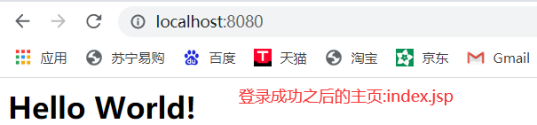





![[Git][分支管理][上]详细讲解](https://i-blog.csdnimg.cn/direct/9e0a1a62bd6d4e4eaa9beff6956ec027.png)







![[WUSTCTF2020]朴实无华1](https://i-blog.csdnimg.cn/direct/c810468159d647ed8d6cf9dfffd8f523.png)